Quer entender melhor o desempenho da sua loja Shopify e o comportamento do cliente? Adicionar o Google Analytics pode fornecer os dados detalhados de que você precisa.
Essa ferramenta oferece informações sobre quem são seus visitantes, o que eles estão fazendo em seu site e como você pode melhorar a experiência deles.
Siga este guia passo a passo sobre como adicionar o Google Analytics na Shopify para obter informações valiosas e impulsionar o sucesso da sua loja.
Quais análises a Shopify oferece?
A Shopify fornece sua própria ferramenta de análise, conhecida como Shopify Analytics. Dependendo do seu plano, os recursos disponíveis podem variar.
Se você estiver no plano básico ou superior, receberá:
- Relatórios de vendas: Analise suas vendas em diferentes canais e acompanhe o desempenho do produto ao longo do tempo.
- Resumos financeiros: Monitore taxas, impostos, contas e pagamentos para obter uma visão geral financeira clara.
- Atividade em tempo real: Veja a atividade do site ao vivo, incluindo locais de vendas e visitantes.
- Informações de tráfego: Descubra de onde vem seu tráfego, seja direto ou encaminhado, e obtenha informações sobre mídias sociais e fontes geográficas.
Para uma funcionalidade mais avançada, alguns planos oferecem recursos adicionais. Verifique seu plano para ver o que está disponível.
Por que usar o Google Analytics?
As análises da Shopify são úteis, mas não oferecem a mesma profundidade que Google Analytics 4 (GA4). Com o GA4, você obtém um painel que monitora itens como visualizações de página, taxas de rejeição e quanto tempo os visitantes permanecem no seu site.
Além disso, enquanto a Shopify se concentra em sua loja, o GA4 rastreia campanhas publicitárias e mostra de onde vem seu tráfego. Você terá uma visão mais clara do que está levando os visitantes ao seu site e de como eles interagem com ele.
Resumindo, o Google Analytics oferece uma visão mais rica do comportamento do cliente e do desempenho do site.
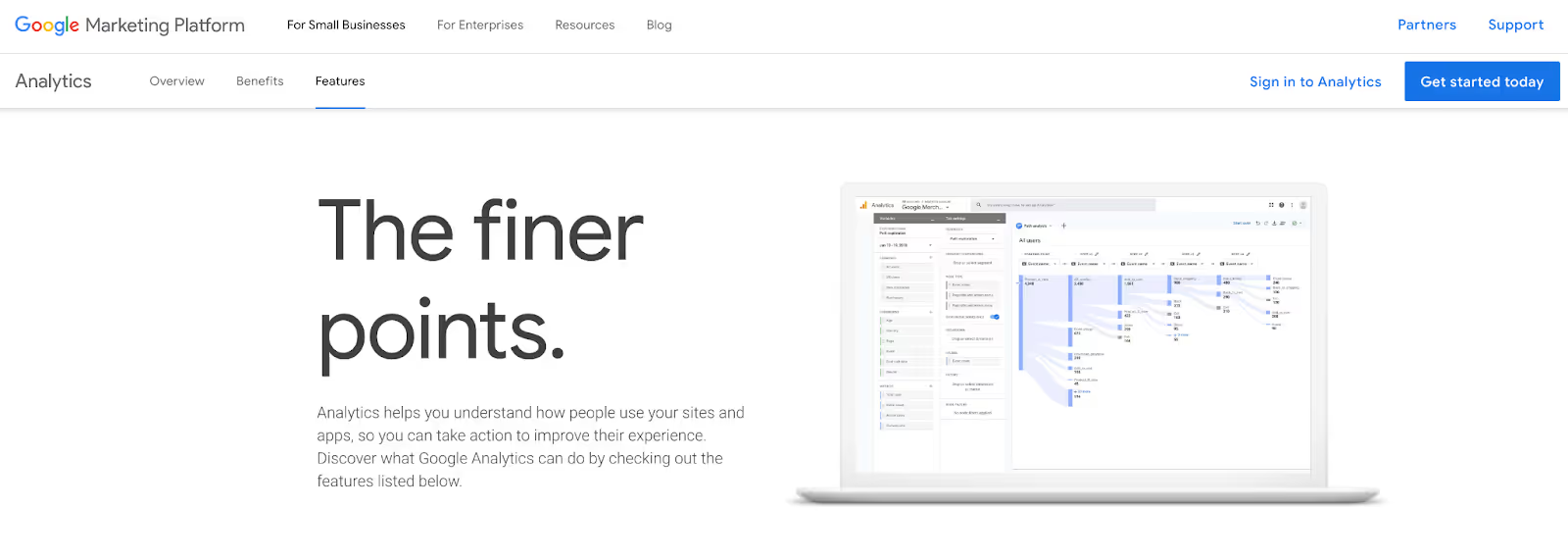
Google Analytics versus Shopify Analytics
O Google Analytics 4 (GA4) oferece mais recursos do que o Shopify Analytics. Os relatórios da Shopify são úteis para acompanhar as vendas, mas o GA4 se aprofunda com:
Rastreamento detalhado de visitantes
O GA4 rastreia de onde vêm os visitantes, quem são e o que fazem no seu site. Isso ajuda você a entender melhor seu público e ajustar sua abordagem para atender às necessidades deles.
Insights personalizáveis
O GA4 permite criar relatórios com foco nos dados de que você precisa. Personalize-o para rastrear métricas específicas sobre como os visitantes usam seu site. Obtenha as informações detalhadas necessárias para tomar decisões inteligentes e
Integração com o Google Tools
O GA4 se conecta facilmente ao Google Ads e ao Google Search Console. Essas integrações oferecem uma visão completa do desempenho do seu site, combinando análises com dados de publicidade e pesquisa.
Como adicionar o Google Analytics à Shopify
A configuração do Google Analytics para a Shopify requer algumas etapas importantes:
Etapa 1: criar uma conta do Google Analytics
Primeiro, visite Google Analytics. Se você tiver uma conta do Gmail, faça login com ela. Caso contrário, inscreva-se em uma nova conta do Gmail. Depois de fazer login, você verá uma tela de boas-vindas — clique no Inscreva-se botão.
Em seguida, escolha Web como seu método de rastreamento. Insira um nome para sua conta de análise, o nome e o URL do seu site e selecione sua categoria do setor no menu suspenso. Deixe as caixas de seleção padrão como estão, role para baixo e clique em Obtenha o ID de rastreamento.
Concorde com os termos e condições para prosseguir com sua conta do Google Analytics.
Etapa 2: encontre seu código de rastreamento
Em sua primeira visita, você verá a seção de informações de rastreamento com seu ID de rastreamento e o script que você precisa inserir em sua loja da Shopify.
Se você sair e precisar encontrá-lo novamente, acesse Administrador > Propriedade > Informações de rastreamento > Código de rastreamento.
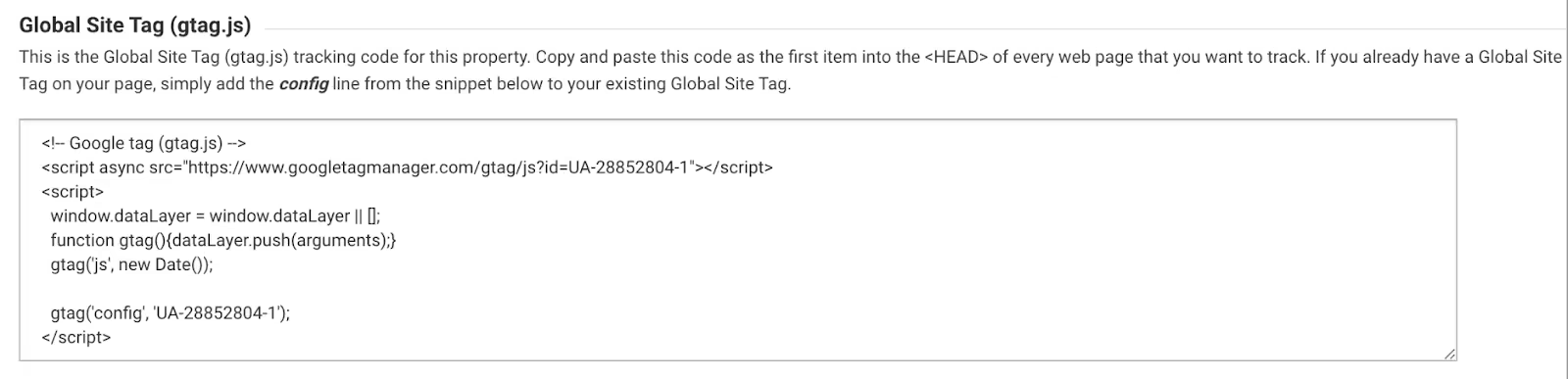
Etapa 3: adicionar o código de rastreamento à Shopify
Quer saber como adicionar o código do Google Analytics na Shopify? Faça login na Shopify e acesse seu painel de administração. Clique Loja online, então Preferências.
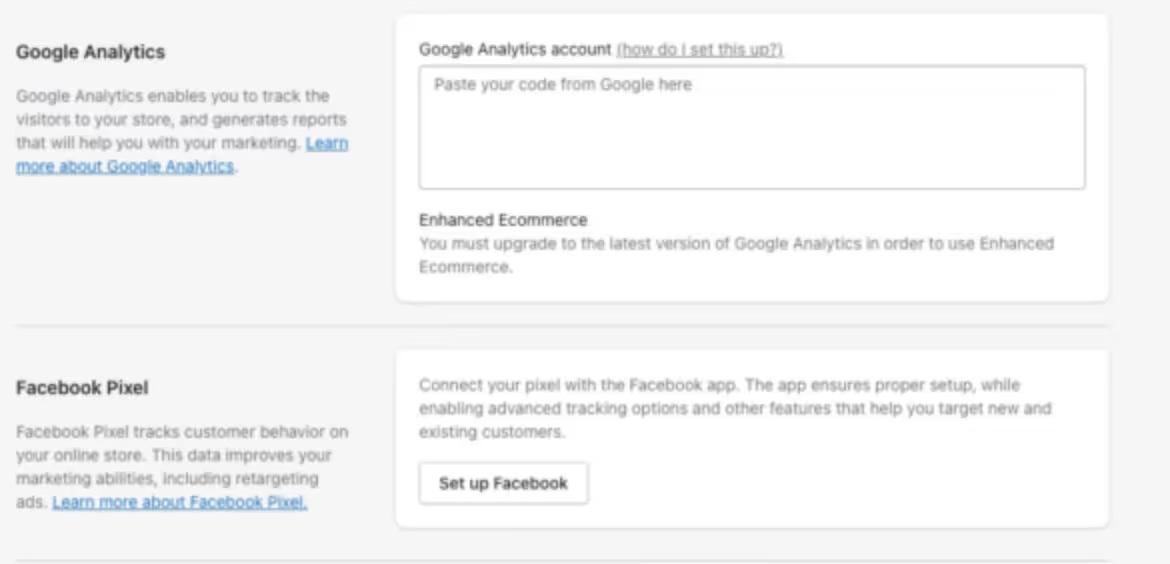
Cole o código de acompanhamento do Analytics no campo da conta do Google Analytics. Clique Salvar para se inscrever.
Para um rastreamento mais detalhado, ative o comércio eletrônico aprimorado verificando a Use o comércio eletrônico aprimorado caixa na seção Google Analytics e salve novamente.
Etapa 4: Verificar a configuração existente do Analytics
Verifique se o Google Analytics já está ativo. Na Shopify, acesse Loja virtual > Preferências e veja a seção do Google Analytics. Se houver um código começando com 'UA-', o Universal Analytics já está ativado. Para atualizá-lo, acesse Temas > Ações > Editar código, e encontre o tema. Líquido arquive e remova todas as tags de análise existentes.
Etapa 5: explore os recursos do Google Analytics
No Google Analytics, configure visualizações diferentes: visualizações brutas, personalizadas ou de teste. Eles oferecem várias perspectivas sobre o desempenho da sua loja. Comece com o básico e explore análise aprimorada posteriormente, para obter informações mais detalhadas sobre os visitantes.
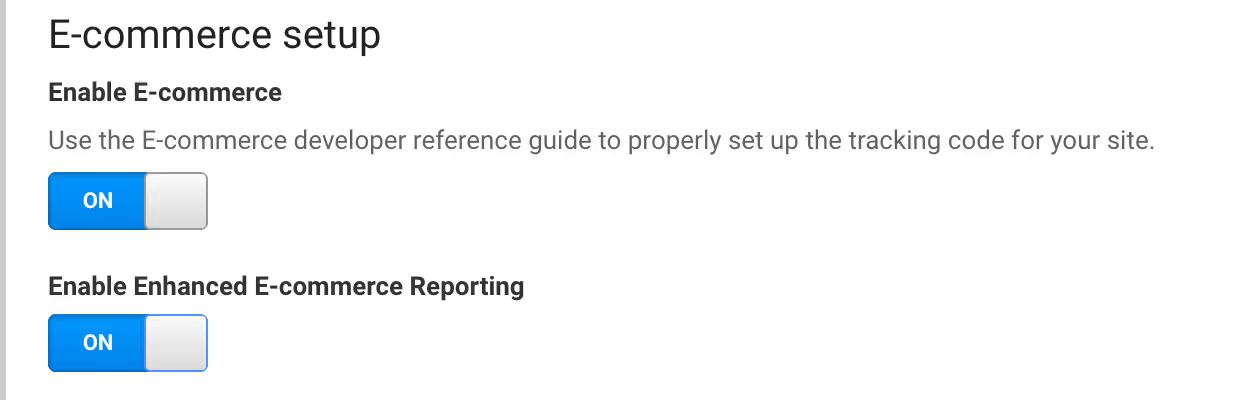
Etapa 6: combine as configurações do Shopify e do Google Analytics
Certifique-se de que suas configurações de moeda e fuso horário no Google Analytics correspondam às da Shopify. Vá para Configurações de visualização do Google Analytics e selecione a mesma moeda e fuso horário usados nas configurações da Shopify. Isso ajuda na comparação precisa dos dados.
Etapa 7: configurar grupos de conteúdo
Organize suas páginas da Shopify em grupos de conteúdo no Google Analytics. Navegue até Administração > Agrupamento de conteúdo, crie um novo grupo e configure-o para segmentar seu tráfego por tipo de página, categoria de produto ou outros critérios importantes para sua empresa.
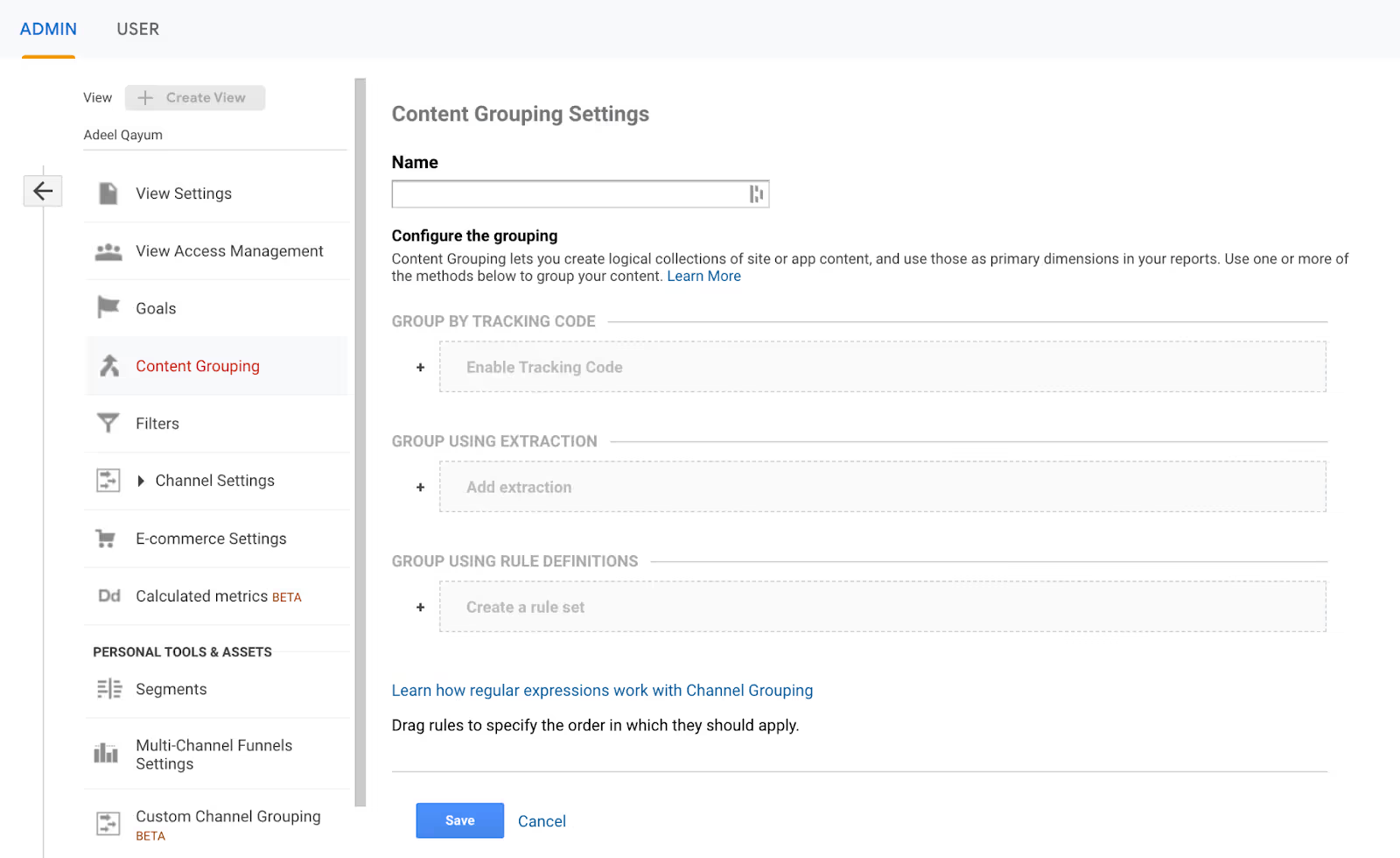
Etapa 8: ativar o Google Signals
Ativar Sinais do Google para rastreamento avançado. No Google Analytics, acesse Administrador > Informações de rastreamento > Coleta de dadose siga as instruções para ativar o Google Signals. Isso fornece dados adicionais sobre o comportamento e os dados demográficos do usuário.
Etapa 9: configurar metas e funis
Crie metas e funis no Google Analytics para mapear as jornadas dos clientes. Vá para Administrador > Metas, crie uma nova meta e configure um funil para visualizar os caminhos dos clientes e identificar áreas de melhoria.
Etapa 10: configurar o Google Tag Manager
Para monitorar mais do que apenas o básico em seu site da Shopify, use o Google Tag Manager (GTM). Ele permite que você adicione tags às suas páginas sem mexer no código. O GTM simplifica a adição de rastreamento detalhado para ações como cliques em botões ou envios de formulários.
Se você estiver usando o Universal Analytics e planejando mudar para o GA4, poderá migrar suas tags a partir de março de 2023. Configurar o GTM agora tornará a transição mais suave. Para obter orientações detalhadas sobre como usar o GTM com o Google Analytics, confira os recursos on-line.
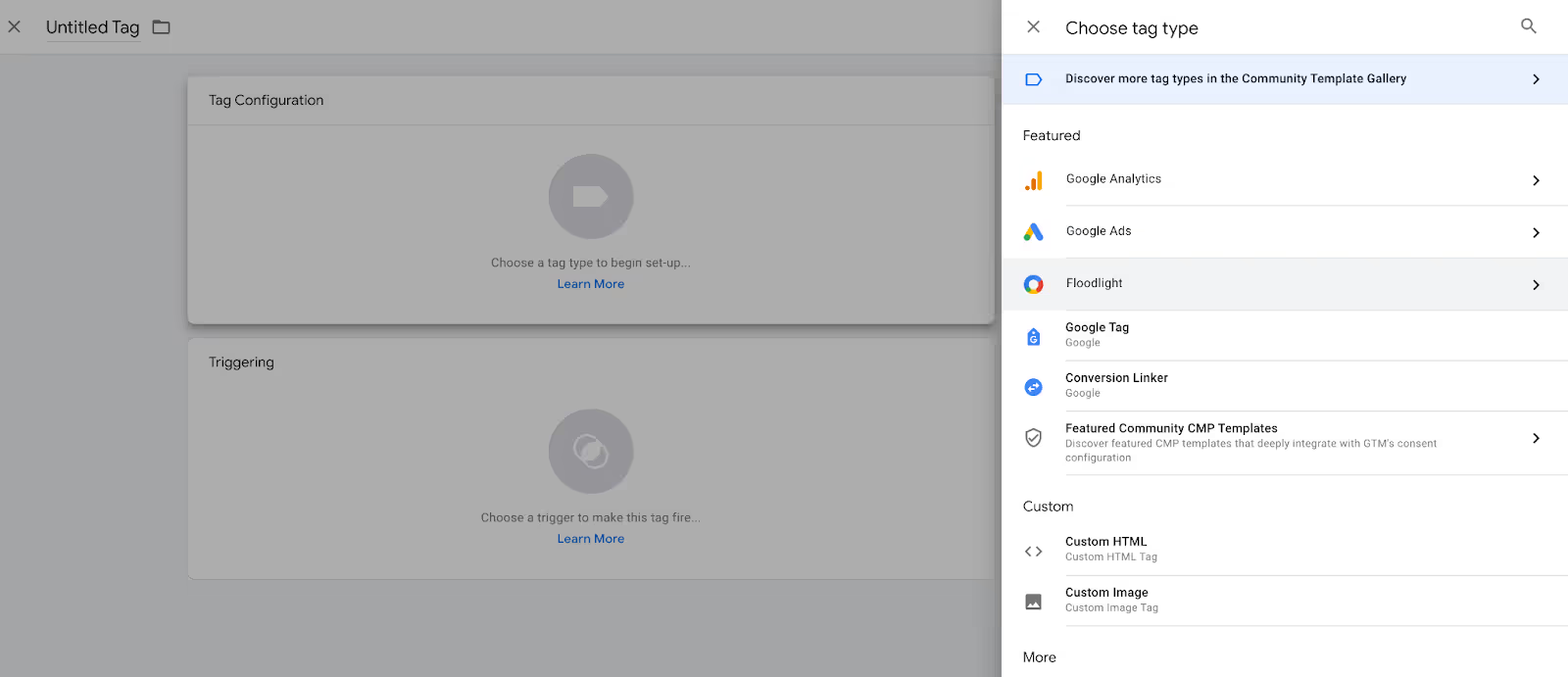
Etapa 11: teste e reembolso
Teste sua configuração do Google Analytics fazendo uma compra de amostra em sua loja da Shopify. Faça o processo de finalização da compra, conclua o pagamento e verifique o Google Analytics para confirmar se os dados foram rastreados. Depois, reembolse o pedido de amostra por meio da Shopify para evitar cobranças desnecessárias.
Etapa 12: monitorar e ajustar
Retorne ao Google Analytics após 24 horas para revisar os dados coletados. Use os insights para monitorar o comportamento do usuário, otimizar sua loja e tomar decisões comerciais informadas. Verifique regularmente os relatórios no Em tempo real e Relatórios seções para se manter atualizado.
Criação de relatórios no Google Analytics
O Google Analytics oferece uma variedade de relatórios para ajudar você a entender o desempenho do seu site. Veja como criar relatórios que tornarão seus dados mais úteis:
Entendendo seu público
Quer ver quem está visitando seu site? Crie relatórios para monitorar dados demográficos. No Universal Analytics, confira a seção de dados demográficos predefinidos para obter informações como idade e sexo. O GA4 permite que você personalize ainda mais esses relatórios. Você pode ver como diferentes faixas etárias e gêneros interagem com seu site. Além disso, configure relatórios com base nos interesses de seus visitantes. Isso ajuda você a entender o que os atrai.
Como os visitantes navegam em seu site
Curioso sobre como as pessoas navegam pelo seu site? No Universal Analytics, o relatório de fluxo de usuários mostra os caminhos que eles seguem. É como um roteiro de como eles interagem com páginas diferentes. O GA4 oferece o relatório do User Explorer para uma visão mais detalhada. Isso pode ajudar você a identificar onde os visitantes podem ficar presos ou o que os mantém engajados.
Localizações de rastreamento
Você já se perguntou de onde vêm seus visitantes? Use relatórios de localização para descobrir. Eles mostram os idiomas e as regiões de seus visitantes. Se você acabou de lançar uma campanha em uma nova área, este relatório mostrará como ela está se saindo. No GA4, confira o relatório em tempo real para ver onde seus visitantes atuais estão localizados.
Descobrindo fontes de tráfego
De onde vem seu tráfego? É para isso que servem os relatórios de aquisição. Eles mostram como as pessoas estão encontrando seu site. Divida seu tráfego por origem, como mecanismos de pesquisa, mídias sociais ou visitas diretas. O GA4 permite que você se aprofunde mostrando o tráfego por tipo de dispositivo e campanha. O Universal Analytics oferece relatórios semelhantes na seção Aquisição, para que você possa ver quais canais estão funcionando melhor para você.
Verificando sua configuração do Google Analytics
Depois de vincular o Google Analytics à sua loja da Shopify, é importante garantir que a configuração funcione corretamente. Comece visitando o domínio da sua loja em um navegador da web. Navegue pelas suas páginas e interaja com sua loja como um cliente faria. Essa ação deve gerar dados para o Google Analytics.
Em seguida, acesse sua conta do Google Analytics e clique na opção “Tempo real” no menu. Nesta seção, você poderá ver o que está acontecendo atualmente em seu site, incluindo os últimos 30 minutos. Se você ver dados ao vivo, sua conexão está funcionando bem.
Lembre-se de que você pode criar várias visualizações no Google Analytics, como visualizações de dados brutos ou visualizações filtradas personalizadas. Essas opções permitem que você veja seus dados de diferentes perspectivas.
Você também pode explorar a “análise aprimorada” para obter informações mais detalhadas sobre o comportamento do visitante. No entanto, é melhor se familiarizar com os recursos básicos do Google Analytics antes de mergulhar nas configurações avançadas.
Principais métricas de comércio eletrônico a serem rastreadas no Google Analytics
Entender o que acompanhar no Google Analytics pode parecer difícil no início. Mas não se preocupe, com um pouco de tempo, você pegará o jeito. Aqui estão os principais métricas de comércio eletrônico para ficar de olho no desempenho da sua loja virtual.
Sessões
Pense nas sessões como visitas ao seu site. Cada sessão conta quantas vezes alguém visita sua loja e por quanto tempo permanece. Use isso para rastrear o tráfego e ver se há algum padrão.
Novos usuários
Isso mostra o número de visitantes pela primeira vez. É ótimo ver o quão bem você está atraindo novas pessoas. Se esse número for baixo, seu marketing pode precisar de um ajuste.
Porcentagem de novas sessões
Quer saber quantas caras novas estão visitando seu site? Essa métrica informa a porcentagem de visitas de novos usuários. Isso ajuda você a avaliar seu sucesso em atrair recém-chegados.
Taxa de rejeição
A taxa de rejeição informa quantas pessoas acessam seu site e saem imediatamente. Se for alto, eles não estão encontrando o que precisam ou seu site não os mantém interessados.
Páginas por sessão
Essa métrica mostra quantas páginas alguém visita durante o tempo em seu site. Um número alto significa que os visitantes estão interagindo com seu conteúdo e explorando mais.
Duração média da sessão
Esse é o tempo que as pessoas permanecem no seu site por visita. Isso dá uma ideia de como seu site é envolvente. Sessões mais longas geralmente significam que eles estão achando seu conteúdo útil.
Transações
As transações contam o número total de compras. Isso lhe dá uma visão geral de suas vendas. Use-o para ver quantos pedidos estão chegando.
Taxa de conversão de comércio eletrônico
Essa é a porcentagem de visitas que resultam em uma venda. Por exemplo, se 100 pessoas visitarem seu site e 10 fizerem uma compra, sua taxa de conversão será de 10%. Acompanhe isso para ver o quão bem seu site transforma visitas em vendas.
Receita
A receita é a principal: tudo gira em torno de quanto dinheiro você está ganhando. O Google Analytics fornece detalhes sobre receita total, receita por produto e muito mais. É essencial ver o desempenho financeiro da sua loja.
Escolher as métricas certas para acompanhar ajuda você a entender o desempenho da sua loja. Use o Shopify Analytics para obter informações detalhadas sobre vendas e desempenho do produto, pois ele foi projetado para se adequar perfeitamente às operações da sua loja. Para uma análise mais ampla, o Google Analytics oferece visualizações detalhadas sobre o comportamento do visitante e as fontes de tráfego.
Métricas aprimoradas de comércio eletrônico no Google Analytics
Você pode se perder no mar de dados disponíveis, mas o que realmente importa? Vamos detalhar as métricas essenciais no Google Analytics que oferecem uma visão mais aprofundada do desempenho da sua loja virtual.
Receita do produto
Verificar os números gerais de vendas é bom, mas mergulhar na receita específica do produto é melhor. Isso ajuda você a ver quais itens são populares e quais não são. Saber disso pode orientar suas decisões de preços e inventário. Por exemplo, se os tênis estão gerando mais dinheiro do que o esperado, talvez você queira estocar mais ou ajustar seu marketing.
Compras exclusivas
Isso mostra quantas vezes produtos individuais são comprados. Imagine vender 40 camisetas vermelhas em 30 transações. Essa métrica ajuda você a identificar tendências, como se certos produtos fossem frequentemente comprados juntos, para que você possa personalizar seu marketing e suas ofertas de acordo.
Quantidade vendida
É a contagem total de itens vendidos. Digamos que você mova 10 telefones, 15 tablets e 25 carregadores em uma semana. Rastrear isso ajuda você a saber quais produtos estão saindo das prateleiras, revelando padrões de demanda que você talvez não tivesse notado de outra forma.
Preço médio por item
Essa métrica informa a receita média que cada item gera. Você descobre isso dividindo a receita total pelo número de itens vendidos. Se você ganhou $1.500 com a venda de 100 itens, seu preço médio é $15. É uma maneira prática de verificar se sua estratégia de preços precisa ser ajustada.
Quantidade média por transação
Quer saber quantos produtos as pessoas costumam comprar de uma vez? Calcule dividindo o número de itens vendidos pelo número de transações. Se 45 itens foram vendidos em 30 transações, sua média é 1,5. Isso pode ajudar no planejamento de inventário e promoções.
Taxa do carrinho até os detalhes
Essa métrica mostra a porcentagem de pessoas que adicionam um produto ao carrinho depois de visualizar a página. As altas taxas aqui significam que suas páginas de produtos estão fazendo seu trabalho, convencendo as pessoas a darem o próximo passo. Se a taxa de entrega do carrinho de compras for baixa, talvez seja necessário repensar as descrições ou imagens dos produtos.
Taxa de compra detalhada
Essa métrica é sobre quantas pessoas realmente compram o produto depois de colocá-lo no carrinho. Se 60% dos compradores adicionarem um produto, mas apenas 30% comprarem, talvez seja necessário analisar seu processo de checkout ou oferecer melhores incentivos para concluir a compra.
Veredicto final
Pronto, compartilhamos todas as etapas. Agora vá em frente e integre o Google Analytics à sua loja Shopify. Com o Google Analytics, você terá uma visão mais clara do seu público e poderá tomar decisões que ajudarão a expandir seus negócios on-line.
Perguntas frequentes
Você pode usar o Google Analytics com o Shopify?
Sim, você pode. Siga o guia acima para integrar o Google Analytics à Shopify. Acesse seu admin da Shopify, acesse Loja virtual e depois Preferências. Você verá uma seção do Google Analytics na qual cola seu código de acompanhamento. Certifique-se de ativar as configurações de comércio eletrônico no Google Analytics para obter todas as funcionalidades.
O Google Analytics é necessário se eu tiver o Shopify Analytics?
Você não precisa usar o Google Analytics se já tiver o Shopify Analytics, mas usar os dois oferece uma visão mais completa do desempenho da sua loja. O Shopify Analytics fornece dados básicos de tráfego, como visitas e visualizações de página. No entanto, ele não mostra o comportamento detalhado do visitante. O Google Analytics adiciona informações mais detalhadas sobre quais páginas são mais populares, por quanto tempo os visitantes permanecem e as taxas de conversão, ajudando você a refinar o layout do site e do marketing.
O Shopify se integra automaticamente ao Google Analytics?
Não, você precisa adicionar o Google Analytics manualmente. Obtenha o código de rastreamento do Google Analytics e cole-o na seção Google Analytics em Loja virtual > Preferências no seu admin da Shopify. Ative o rastreamento aprimorado do comércio eletrônico para obter informações detalhadas.



























%20(600%20x%20400%20px)_20250228_194514_0000.avif)










